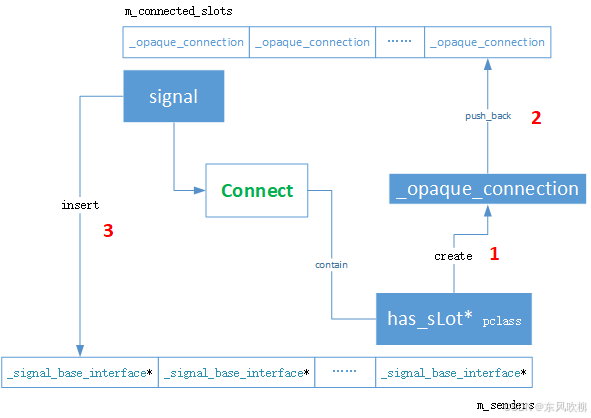引言
在人工智能(AI)项目的开发和部署过程中,环境配置和依赖管理往往是开发者遇到的挑战之一。开发者通常需要在不同的机器上运行同样的代码,确保每个人使用的环境一致,才能避免 “在我的机器上可以运行”的尴尬问题。而 Docker 作为一种轻量级的虚拟化技术,提供了一种理想的解决方案:通过容器化技术,可以确保 AI 项目在各种环境中一致性地运行,从而大大简化部署流程。
本篇文章将详细介绍如何使用 Docker 容器化 AI 项目,帮助你掌握 Docker 在 AI 开发中的应用,提升项目的可移植性和可扩展性。文章将从基础概念入手,逐步讲解 Docker 容器的创建、管理、部署等关键技能,并通过实际的示例代码来帮助你理解 Docker 容器在 AI 项目中的实际应用。
一、什么是 Docker?
Docker 是一个开源平台,用于开发、传输和运行应用程序。Docker 使得开发者能够将应用程序及其依赖打包成一个标准化的容器,并且容器能够在任何支持 Docker 的环境中运行。这种容器化的方式能够避免环境差异带来的问题,是开发、测试和生产环境的一种理想解决方案。
与传统的虚拟化技术不同,Docker 不需要为每个应用程序创建一个完整的虚拟机,而是通过共享操作系统内核,轻量化地创建多个相互隔离的容器。每个容器中包含运行应用所需的所有依赖,保证了应用在不同环境中的一致性。
Docker 的优势:
- 轻量级: Docker 容器共享主机操作系统内核,无需像虚拟机那样模拟整个操作系统,因此更加轻量,占用资源更少。
- 快速启动: 容器可以在几秒钟内启动,而虚拟机通常需要几分钟。
- 资源利用率高: 由于轻量级和快速启动的特性,Docker 可以在同一台主机上运行更多应用,提高资源利用率。
- 可移植性: Docker 容器可以在任何支持 Docker 的平台上运行,无需修改,实现了“一次构建,到处运行”的目标。
- 版本控制: Docker 镜像支持版本控制,可以轻松回滚到之前的版本。
- 生态系统: Docker 拥有庞大的生态系统,Docker Hub 上有大量的官方和社区维护的镜像,可以方便地获取和使用。
Docker 架构简介:

- Docker 引擎 (Docker Engine): Docker 的核心组件,负责构建和运行 Docker 容器。
- Docker 客户端 (Docker Client): 用户与 Docker 引擎交互的命令行工具。
- Docker 镜像 (Docker Image): 只读模板,用于创建 Docker 容器。包含应用程序及其依赖。
- Docker 容器 (Docker Container): Docker 镜像的运行实例。
- Docker 仓库 (Docker Registry): 存储和分发 Docker 镜像的地方,例如 Docker Hub。
- Docker Compose: 用于定义和运行多容器 Docker 应用的工具。
Docker vs 虚拟机:

| 特性 | Docker 容器 | 虚拟机 |
|---|---|---|
| 启动速度 | 秒级 | 分钟级 |
| 资源占用 | 更少 | 更多 |
| 性能 | 接近原生 | 有一定损耗 |
| 隔离性 | 进程级隔离 | 硬件级隔离 |
| 操作系统 | 共享宿主机内核 | 需要完整的操作系统 |
| 大小 | 通常较小 (MB) | 通常较大 (GB) |
| 可移植性 | 跨平台,只需支持 Docker | 需要兼容不同虚拟化平台 |
二、Docker 的安装与基本操作
2.1 安装 Docker
在开始使用 Docker 之前,首先需要在本地安装 Docker。不同操作系统的安装方式有所不同,以下是针对常见操作系统的安装步骤:
2.1.1 Windows 安装

- 访问 Docker 官网 下载适用于 Windows 的 Docker Desktop。
- 双击安装文件并按照安装向导完成安装。
- 重要: Docker Desktop for Windows 可以选择使用 WSL 2 (Windows Subsystem for Linux 2) 或 Hyper-V 作为后端。WSL 2 性能更好,建议选择使用 WSL 2。安装过程中可能需要启用 WSL 2 和 Hyper-V 功能。
- 安装完成后,启动 Docker Desktop,并进行初始设置。
- 验证 Docker 是否安装成功,在终端中运行以下命令:
docker --version
如果返回版本信息,则说明安装成功。
2.1.2 macOS 安装
- 访问 Docker 官网 下载适用于 macOS 的 Docker Desktop。
- 双击下载的 .dmg 文件并将 Docker 拖入应用程序文件夹。
- 启动 Docker,按照提示完成设置。
- 在终端中运行以下命令,验证安装是否成功:
docker --version
2.1.3 Linux 安装
在 Linux 上,Docker 安装通常需要使用命令行工具。
以下是在 Ubuntu的安装步骤:
设置Docker的apt存储库。
添加Docker的官方GPG密钥:
sudo apt-get update
sudo apt-get install ca-certificates curl
sudo install -m 0755 -d /etc/apt/keyrings
sudo curl -fsSL https://download.docker.com/linux/ubuntu/gpg -o /etc/apt/keyrings/docker.asc
sudo chmod a+r /etc/apt/keyrings/docker.asc
将存储库添加到Apt源:
echo \
"deb [arch=$(dpkg --print-architecture) signed-by=/etc/apt/keyrings/docker.asc] https://download.docker.com/linux/ubuntu \
$(. /etc/os-release && echo "$VERSION_CODENAME") stable" | \
sudo tee /etc/apt/sources.list.d/docker.list > /dev/null
sudo apt-get update
安装最新特定版本Docker包。
$ sudo apt-get install docker-ce docker-ce-cli containerd.io docker-buildx-plugin docker-compose-plugin
通过运行hello-world映像来验证安装是否成功:
$ sudo docker run hello-world
该命令下载一个测试映像并在容器中运行它。当容器运行时,它打印一条确认消息并退出。
centos版本的linux参照
2.2 Docker 常用命令
以下是一些常见的 Docker 命令,它们帮助我们在使用 Docker 时进行容器的管理:
- 查看 Docker 版本
sudo docker --version
- 拉取镜像
sudo docker pull <image_name>:<tag>
例如: docker pull tensorflow/tensorflow:2.6.0-py3
- 查看本地镜像
sudo docker images
- 启动容器
sudo docker run -it <image_name>:<tag> bash
- 列出所有容器
sudo docker ps -a
- 停止容器
sudo docker stop <container_id>
- 删除容器
sudo docker rm <container_id>
- 删除镜像
sudo docker rmi <image_name>:<tag>
三、理解 Dockerfile:构建 AI 项目的基础镜像

为了将 AI 项目容器化,我们需要构建一个 Docker 镜像。Docker 镜像是一个包含应用程序及其所有依赖的只读模板,容器则是镜像的一个运行实例。构建 Docker 镜像的核心是 Dockerfile,它是一种包含一系列指令的文本文件,用于自动化镜像的创建过程。
3.1 创建 Dockerfile
一个简单的 Dockerfile 用于构建一个包含 Python 和 AI 项目依赖的镜像,示例如下:
# 使用官方 Python 镜像作为基础镜像
FROM python:3.8-slim
# 设置工作目录
WORKDIR /app
# 复制项目文件到容器中
COPY . /app
# 安装项目依赖
RUN pip install --no-cache-dir -r requirements.txt
# 设置容器启动命令
CMD ["python", "main.py"]
3.1.1 说明
FROM:指定基础镜像,本例中使用的是 Python 3.8 版本的官方镜像。选择slim版本可以减小镜像体积。WORKDIR:设置工作目录,所有后续的命令都会在这个目录中执行。COPY:将当前目录的所有文件复制到容器中的/app目录。RUN:在容器中执行命令,这里用于安装项目的 Python 依赖。--no-cache-dir选项可以减小镜像大小。CMD:指定容器启动时执行的命令。
3.2 构建镜像
创建好 Dockerfile 后,可以通过以下命令构建镜像:
docker build -t my-ai-project .
这会根据 Dockerfile 中的指令构建一个名为 my-ai-project 的镜像。-t 选项用于指定镜像的名称和标签(默认为 latest)。. 表示 Dockerfile 所在的当前目录。构建过程可能需要一些时间,取决于项目的大小和依赖的安装情况。
3.3 运行容器
构建完成后,可以通过以下命令运行容器:
docker run -it my-ai-project
这将启动一个基于 my-ai-project 镜像的容器,并进入交互模式。你可以在容器内运行 AI 项目的代码,或者启动相关服务。
想要系统学习AI 项目实战?那么”AI 项目实战:从原理到落地”这个专栏将带你具体的深入研究AI 项目。每个项目包含: 问题定义与数据集介绍、 数据预处理与特征工程、 模型选择与设计 、模型训练与调优、 模型评估与结果分析、 模型部署与上线 (Web API, 移动端部署等)!
点击进入:AI 项目实战:从原理到落地
点击进入:Docker 入门:如何使用 Docker 容器化 AI 项目(二)
本文为原创内容,未经许可不得转载。